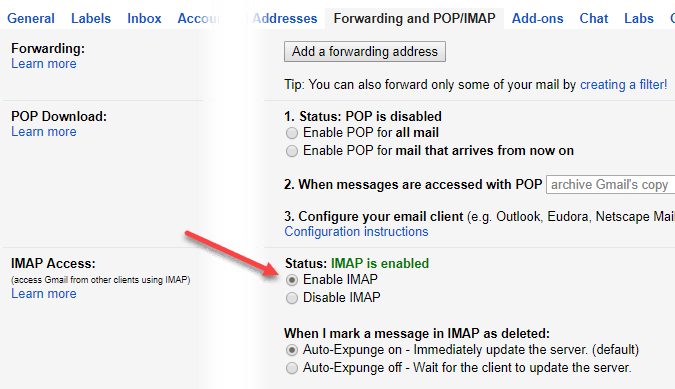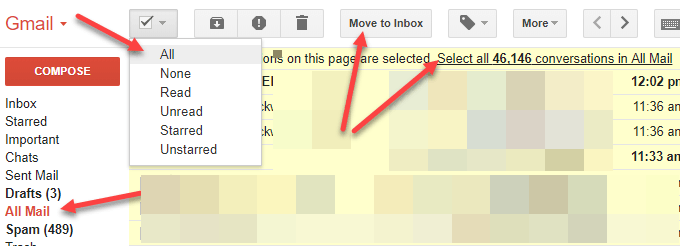Az egyik legegyszerűbb megoldás, ha az összes Gmail e-mailt e-mail kliensre mint például a Microsoft Outlook vagy a Mozilla Thunderbird. Ehhez először a Gmail fiókot kell megfelelően beállítania.
POP3 vagy IMAP Access engedélyezése
Először lépjen be a Gmail fiókjába, és kattintson a fogaskerék ikonra a jobb felső sarokban, majd kattintson a Beállításokgombra. Most kattintson a Továbbítás és POP / IMAPfülre.
engedélyezheti a POP, IMAP vagy mindkettő engedélyezését. Ha el szeretné tölteni az összes e-mailjét, mindenképpen válassza a POP minden e-mail engedélyezéséhezopciót.
Vegye figyelembe, hogy elolvashatja az e-mail beállításának teljes leírását ügyfelet az IMAP Access szakasz alatti Konfigurációs utasításoklinkre kattintva. Vagy egyszerűen elolvashatod a korábbi postomat a hogyan kell beállítani a Gmailt az Outlook programban? -en.
E-mail áthelyezése a beérkező levelekbe
Másodszor attól függően, hogy melyik ügyfelet használja, és hogy POP vagy IMAP esetén ideiglenesen át kell helyezni az archivált e-maileket a Beérkező levelek mappába, hogy az e-mail kliens letölthető legyen.
A tesztek során az IMAP használatával működik a legjobban, mert automatikusan felismeri az összes címkét a Gmailben, és minden egyes címke számára egyedi mappákat kell létrehoznia, legalábbis az Outlook 2010, 2013 és 2016-ban. Először meg kell próbálnia az IMAP használatát, mielőtt áthelyezné az e-maileket a postaládába.
hogy ez nem igazán nehéz, és nem könnyű újra archiválni mindent, miután letöltötték az e-mailt.
Jelentkezzen be Gmail-fiókjába, és kattintson a Minden e-mailgombra a bal oldali oszlop. Most kattintson az Mindlehetőségre a kiválasztás legördülő menüjében, és egy új lehetőség jelenik meg, amely az elején minden fiókját kiválaszthatja fiókjában.
Menjen előre, és kattintson az Minden XYZ beszélgetés kiválasztása az Összes levélbenlehetőségre. Most egyszerűen kattintson a Áthelyezés az Inboxbagombra. Ez mindent elmozdít a Beérkező levelek mappába, és megtartja az összes címkét, ezért ne aggódjon.
Végül megy előre, és kövesse az utasításokat az Outlook vagy a Thunderbird és az e-mailek beállításához. meg kell kezdenie a letöltést. Attól függően, hogy hány e-mailt kapott, elég sokáig eltarthat mindaz, amíg letölti.
Szintén győződjön meg róla, hogy Hagyja az üzenet másolatát a szerveren
strong>. Nem szeretné letölteni az e-maileket, és törölni őket a Gmailből. Győződjön meg róla, hogy ellenőrizze a többi bejegyzést a e-mailt küldhet két Gmail-fiók között és az új e-mail címre való áttérés legjobb gyakorlatai módokról. Ha bármilyen kérdése van, írj egy megjegyzést itt. Enjoy!